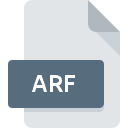
ARFгғ•гӮЎгӮӨгғ«жӢЎејөеӯҗ
WebEx Advanced Recording Format
-
DeveloperWebEx Communicatons
-
Category
-
дәәж°—3.7 (11 votes)
ARFгғ•гӮЎгӮӨгғ«гҒЁгҒҜдҪ•гҒ§гҒҷгҒӢпјҹ
ARFгғ•гӮЎгӮӨгғ«еҪўејҸгҒҜгҖҒWebдјҡиӯ°гғ„гғјгғ«WebExгҒ«й–ўйҖЈгҒ—гҒҰгҒ„гҒҫгҒҷгҖӮ ARFгҒҜWebEx WebгӮөгӮӨгғҲгҒӢгӮүгғҖгӮҰгғігғӯгғјгғүгҒ—гҒҹгғ¬гӮігғјгғүгӮ’еҗ«гӮҖ гғ•гӮЎгӮӨгғ«гҒ§гҒҷ гҖӮеҚҳдёҖгҒ®гғ•гӮЎгӮӨгғ«гҒ«гҒҜгҖҒеҮәеёӯиҖ…гҒ«й–ўгҒҷгӮӢжғ…е ұгҖҒгӮігғігғҶгӮ№гғҲгҒ®иЎЁгҖҒгҒҠгӮҲгҒігҒқгҒ®д»–гҒ®жғ…е ұгҒҢеҗ«гҒҫгӮҢгҒҰгҒ„гҒҫгҒҷгҖӮ WebExгӮҪгғ•гғҲгӮҰгӮ§гӮўгҒЁARFгғ•гӮ©гғјгғһгғғгғҲгҒҜCiscoгҒ«гӮҲгҒЈгҒҰй–ӢзҷәгҒ•гӮҢгҒҫгҒ—гҒҹгҖӮ
ARFеҪўејҸгҒЁWRFеҪўејҸгҒ®йҒ•гҒ„
гғҖгӮҰгғігғӯгғјгғүгҒ•гӮҢгҒҹWebExиЁҳйҢІгҒҜARFгғ•гӮЎгӮӨгғ«гҒЁгҒ—гҒҰгғҮгӮЈгӮ№гӮҜгҒ«дҝқеӯҳгҒ•гӮҢгҒҫгҒҷгҒҢгҖҒгғҰгғјгӮ¶гғјгҒҢиЁҳйҢІгҒ—гҒҹWebExгӮ»гғғгӮ·гғ§гғігҒҜWRFеҪўејҸгҒ§дҝқеӯҳгҒ•гӮҢгҒҫгҒҷгҖӮ
иҝҪеҠ жғ…е ұ
- ARFиЁҳйҢІгҒҜгҖҒгғҚгғғгғҲгғҜгғјгӮҜгғҷгғјгӮ№гҒ®иЁҳйҢІпјҲNBRпјүгғҶгӮҜгғҺгғӯгӮёгӮ’дҪҝз”ЁгҒ—гҒҰгӮӯгғЈгғ—гғҒгғЈгҒ•гӮҢгҒҫгҒҷгҖӮ
- ARFгғ•гӮЎгӮӨгғ«гҒҜгҖҒз„Ўж–ҷгҒ®WebEx ARFгғ—гғ¬гғјгғӨгғјгӮ’дҪҝз”ЁгҒ—гҒҰгҖҒ WMVгӮ„SWFгҒӘгҒ©гҒ®гӮҲгӮҠдёҖиҲ¬зҡ„гҒӘеҪўејҸгҒ«еӨүжҸӣгҒ§гҒҚгҒҫгҒҷгҖӮ
- ARFеҪўејҸгҒҜWebExгӮҪгғ•гғҲгӮҰгӮ§гӮўгҒ«еӣәжңүгҒ®гӮӮгҒ®гҒ§гҒҷгҖӮ
ARFгғ•гӮЎгӮӨгғ«жӢЎејөеӯҗгӮ’гӮөгғқгғјгғҲгҒҷгӮӢгғ—гғӯгӮ°гғ©гғ
д»–гҒ®гғ•гӮЎгӮӨгғ«еҪўејҸгҒЁеҗҢж§ҳгҒ«гҖҒARFжӢЎејөеӯҗгӮ’жҢҒгҒӨгғ•гӮЎгӮӨгғ«гҒҜгҖҒгҒ©гҒ®гӮӘгғҡгғ¬гғјгғҶгӮЈгғігӮ°гӮ·гӮ№гғҶгғ гҒ§гӮӮиҰӢгҒӨгҒ‘гӮӢгҒ“гҒЁгҒҢгҒ§гҒҚгҒҫгҒҷгҖӮе•ҸйЎҢгҒ®гғ•гӮЎгӮӨгғ«гҒҜгҖҒгғўгғҗгӮӨгғ«гҒ§гҒӮгӮҢеӣәе®ҡгҒ§гҒӮгӮҢгҖҒд»–гҒ®гғҮгғҗгӮӨгӮ№гҒ«и»ўйҖҒгҒ•гӮҢгӮӢе ҙеҗҲгҒҢгҒӮгӮҠгҒҫгҒҷгҒҢгҖҒгҒҷгҒ№гҒҰгҒ®гӮ·гӮ№гғҶгғ гҒҢгҒқгҒ®гӮҲгҒҶгҒӘгғ•гӮЎгӮӨгғ«гӮ’йҒ©еҲҮгҒ«еҮҰзҗҶгҒ§гҒҚгӮӢгӮҸгҒ‘гҒ§гҒҜгҒӮгӮҠгҒҫгҒӣгӮ“гҖӮ
ARFгғ•гӮЎгӮӨгғ«гӮ’еҸ–гӮҠжүұгҒҶгғ—гғӯгӮ°гғ©гғ
Updated: 01/13/2020
ARFгғ•гӮЎгӮӨгғ«гӮ’й–ӢгҒҸгҒ«гҒҜпјҹ
ARFжӢЎејөеӯҗгӮ’жҢҒгҒӨгғ•гӮЎгӮӨгғ«гӮ’й–ӢгҒҸгҒ“гҒЁгҒҢгҒ§гҒҚгҒӘгҒ„гҒ“гҒЁгҒ«гҒҜгҖҒгҒ•гҒҫгҒ–гҒҫгҒӘеҺҹеӣ гҒҢгҒӮгӮҠгҒҫгҒҷгҖӮ йҮҚиҰҒгҒӘгҒ®гҒҜгҖҒ ARFжӢЎејөеӯҗгӮ’жҢҒгҒӨгғ•гӮЎгӮӨгғ«гҒ«й–ўйҖЈгҒҷгӮӢгҒҷгҒ№гҒҰгҒ®дёҖиҲ¬зҡ„гҒӘе•ҸйЎҢгӮ’гғҰгғјгӮ¶гғјиҮӘиә«гҒ§и§ЈжұәгҒ§гҒҚгӮӢгҒ“гҒЁгҒ§гҒҷгҖӮгғ—гғӯгӮ»гӮ№гҒҜиҝ…йҖҹгҒ§гҒӮгӮҠгҖҒITе°Ӯй–Җ家гҒҜй–ўдёҺгҒ—гҒҫгҒӣгӮ“гҖӮ д»ҘдёӢгҒ®гғӘгӮ№гғҲгҒҜгҖҒзҷәз”ҹгҒ—гҒҹе•ҸйЎҢгҒ«еҜҫеҮҰгҒҷгӮӢгғ—гғӯгӮ»гӮ№гӮ’гӮ¬гӮӨгғүгҒ—гҒҫгҒҷгҖӮ
жүӢй Ҷ1.WebEx Meeting CenterгӮҪгғ•гғҲгӮҰгӮ§гӮўгӮ’гӮӨгғігӮ№гғҲгғјгғ«гҒҷгӮӢ
 гғҰгғјгӮ¶гғјгҒҢARFгғ•гӮЎгӮӨгғ«гӮ’й–ӢгҒҸгҒ“гҒЁгӮ’еҰЁгҒ’гӮӢдё»гҒӘжңҖгӮӮй »з№ҒгҒӘеҺҹеӣ гҒҜгҖҒARFгғ•гӮЎгӮӨгғ«гӮ’еҮҰзҗҶгҒ§гҒҚгӮӢгғ—гғӯгӮ°гғ©гғ гҒҢгғҰгғјгӮ¶гғјгҒ®гӮ·гӮ№гғҶгғ гҒ«гӮӨгғігӮ№гғҲгғјгғ«гҒ•гӮҢгҒҰгҒ„гҒӘгҒ„гҒ“гҒЁгҒ§гҒҷгҖӮ гҒ“гҒ®е•ҸйЎҢгҒҜгҖҒWebEx Meeting CenterгҒҫгҒҹгҒҜWebEx Player, WebEx, WebEx Training CenterгҒӘгҒ©гҒ®дә’жҸӣжҖ§гҒ®гҒӮгӮӢеҲҘгҒ®гғ—гғӯгӮ°гғ©гғ гӮ’гғҖгӮҰгғігғӯгғјгғүгҒ—гҒҰгӮӨгғігӮ№гғҲгғјгғ«гҒҷгӮӢгҒ“гҒЁгҒ§и§ЈжұәгҒ§гҒҚгҒҫгҒҷгҖӮ гғҡгғјгӮёгҒ®дёҠйғЁгҒ«гҒҜгҖҒгӮөгғқгғјгғҲгҒ•гӮҢгҒҰгҒ„гӮӢгӮӘгғҡгғ¬гғјгғҶгӮЈгғігӮ°гӮ·гӮ№гғҶгғ гҒ«еҹәгҒҘгҒ„гҒҰгӮ°гғ«гғјгғ—еҢ–гҒ•гӮҢгҒҹгҒҷгҒ№гҒҰгҒ®гғ—гғӯгӮ°гғ©гғ гӮ’еҗ«гӮҖгғӘгӮ№гғҲгҒҢгҒӮгӮҠгҒҫгҒҷгҖӮ гӮҪгғ•гғҲгӮҰгӮ§гӮўгӮ’гғҖгӮҰгғігғӯгғјгғүгҒҷгӮӢжңҖгӮӮгғӘгӮ№гӮҜгҒ®гҒӘгҒ„ж–№жі•гҒ®1гҒӨгҒҜгҖҒе…¬ејҸгғҮгӮЈгӮ№гғҲгғӘгғ“гғҘгғјгӮҝгғјгҒҢжҸҗдҫӣгҒҷгӮӢгғӘгғігӮҜгӮ’дҪҝз”ЁгҒҷгӮӢгҒ“гҒЁгҒ§гҒҷгҖӮ WebEx Meeting CenterWebгӮөгӮӨгғҲгҒ«гӮўгӮҜгӮ»гӮ№гҒ—гҒҰгҖҒгӮӨгғігӮ№гғҲгғјгғ©гғјгӮ’гғҖгӮҰгғігғӯгғјгғүгҒ—гҒҫгҒҷгҖӮ
гғҰгғјгӮ¶гғјгҒҢARFгғ•гӮЎгӮӨгғ«гӮ’й–ӢгҒҸгҒ“гҒЁгӮ’еҰЁгҒ’гӮӢдё»гҒӘжңҖгӮӮй »з№ҒгҒӘеҺҹеӣ гҒҜгҖҒARFгғ•гӮЎгӮӨгғ«гӮ’еҮҰзҗҶгҒ§гҒҚгӮӢгғ—гғӯгӮ°гғ©гғ гҒҢгғҰгғјгӮ¶гғјгҒ®гӮ·гӮ№гғҶгғ гҒ«гӮӨгғігӮ№гғҲгғјгғ«гҒ•гӮҢгҒҰгҒ„гҒӘгҒ„гҒ“гҒЁгҒ§гҒҷгҖӮ гҒ“гҒ®е•ҸйЎҢгҒҜгҖҒWebEx Meeting CenterгҒҫгҒҹгҒҜWebEx Player, WebEx, WebEx Training CenterгҒӘгҒ©гҒ®дә’жҸӣжҖ§гҒ®гҒӮгӮӢеҲҘгҒ®гғ—гғӯгӮ°гғ©гғ гӮ’гғҖгӮҰгғігғӯгғјгғүгҒ—гҒҰгӮӨгғігӮ№гғҲгғјгғ«гҒҷгӮӢгҒ“гҒЁгҒ§и§ЈжұәгҒ§гҒҚгҒҫгҒҷгҖӮ гғҡгғјгӮёгҒ®дёҠйғЁгҒ«гҒҜгҖҒгӮөгғқгғјгғҲгҒ•гӮҢгҒҰгҒ„гӮӢгӮӘгғҡгғ¬гғјгғҶгӮЈгғігӮ°гӮ·гӮ№гғҶгғ гҒ«еҹәгҒҘгҒ„гҒҰгӮ°гғ«гғјгғ—еҢ–гҒ•гӮҢгҒҹгҒҷгҒ№гҒҰгҒ®гғ—гғӯгӮ°гғ©гғ гӮ’еҗ«гӮҖгғӘгӮ№гғҲгҒҢгҒӮгӮҠгҒҫгҒҷгҖӮ гӮҪгғ•гғҲгӮҰгӮ§гӮўгӮ’гғҖгӮҰгғігғӯгғјгғүгҒҷгӮӢжңҖгӮӮгғӘгӮ№гӮҜгҒ®гҒӘгҒ„ж–№жі•гҒ®1гҒӨгҒҜгҖҒе…¬ејҸгғҮгӮЈгӮ№гғҲгғӘгғ“гғҘгғјгӮҝгғјгҒҢжҸҗдҫӣгҒҷгӮӢгғӘгғігӮҜгӮ’дҪҝз”ЁгҒҷгӮӢгҒ“гҒЁгҒ§гҒҷгҖӮ WebEx Meeting CenterWebгӮөгӮӨгғҲгҒ«гӮўгӮҜгӮ»гӮ№гҒ—гҒҰгҖҒгӮӨгғігӮ№гғҲгғјгғ©гғјгӮ’гғҖгӮҰгғігғӯгғјгғүгҒ—гҒҫгҒҷгҖӮ
гӮ№гғҶгғғгғ—2.WebEx Meeting CenterгӮ’жңҖж–°гғҗгғјгӮёгғ§гғігҒ«жӣҙж–°гҒҷгӮӢ
 WebEx Meeting CenterгҒҢгӮ·гӮ№гғҶгғ гҒ«гӮӨгғігӮ№гғҲгғјгғ«гҒ•гӮҢгҒҰгҒ„гҒҰгӮӮгҖҒ ARFгғ•гӮЎгӮӨгғ«гҒ«гӮўгӮҜгӮ»гӮ№гҒ§гҒҚгҒҫгҒӣгӮ“гҒӢпјҹгӮҪгғ•гғҲгӮҰгӮ§гӮўгҒҢжңҖж–°гҒ§гҒӮгӮӢгҒ“гҒЁгӮ’зўәиӘҚгҒ—гҒҰгҒҸгҒ гҒ•гҒ„гҖӮ гӮҪгғ•гғҲгӮҰгӮ§гӮўй–ӢзҷәиҖ…гҒҜгҖҒгӮўгғ—гғӘгӮұгғјгӮ·гғ§гғігҒ®ж–°гҒ—гҒ„гғҗгғјгӮёгғ§гғігҒЁгҒЁгӮӮгҒ«ж—ўгҒ«гӮөгғқгғјгғҲгҒ—гҒҰгҒ„гӮӢеҪўејҸгҒ®д»ЈгӮҸгӮҠгҒ«ж–°гҒ—гҒ„еҪўејҸгӮ’е°Һе…ҘгҒҷгӮӢгҒ“гҒЁгҒҢгҒӮгӮҠгҒҫгҒҷгҖӮ WebEx Meeting CenterгҒҢARFгҒ§гғ•гӮЎгӮӨгғ«гӮ’еҮҰзҗҶгҒ§гҒҚгҒӘгҒ„зҗҶз”ұгҒҜгҖҒгӮҪгғ•гғҲгӮҰгӮ§гӮўгҒҢеҸӨгҒ„гҒҹгӮҒгҒӢгӮӮгҒ—гӮҢгҒҫгҒӣгӮ“гҖӮ зү№е®ҡгҒ®гғ—гғӯгӮ°гғ©гғ гҒ®д»ҘеүҚгҒ®гғҗгғјгӮёгғ§гғігҒ§йҒ©еҲҮгҒ«еҮҰзҗҶгҒ•гӮҢгҒҹгҒҷгҒ№гҒҰгҒ®гғ•гӮЎгӮӨгғ«еҪўејҸгҒҜгҖҒWebEx Meeting CenterгӮ’дҪҝз”ЁгҒ—гҒҰй–ӢгҒҸгҒ“гҒЁгӮӮгҒ§гҒҚгӮӢгҒҜгҒҡгҒ§гҒҷгҖӮ
WebEx Meeting CenterгҒҢгӮ·гӮ№гғҶгғ гҒ«гӮӨгғігӮ№гғҲгғјгғ«гҒ•гӮҢгҒҰгҒ„гҒҰгӮӮгҖҒ ARFгғ•гӮЎгӮӨгғ«гҒ«гӮўгӮҜгӮ»гӮ№гҒ§гҒҚгҒҫгҒӣгӮ“гҒӢпјҹгӮҪгғ•гғҲгӮҰгӮ§гӮўгҒҢжңҖж–°гҒ§гҒӮгӮӢгҒ“гҒЁгӮ’зўәиӘҚгҒ—гҒҰгҒҸгҒ гҒ•гҒ„гҖӮ гӮҪгғ•гғҲгӮҰгӮ§гӮўй–ӢзҷәиҖ…гҒҜгҖҒгӮўгғ—гғӘгӮұгғјгӮ·гғ§гғігҒ®ж–°гҒ—гҒ„гғҗгғјгӮёгғ§гғігҒЁгҒЁгӮӮгҒ«ж—ўгҒ«гӮөгғқгғјгғҲгҒ—гҒҰгҒ„гӮӢеҪўејҸгҒ®д»ЈгӮҸгӮҠгҒ«ж–°гҒ—гҒ„еҪўејҸгӮ’е°Һе…ҘгҒҷгӮӢгҒ“гҒЁгҒҢгҒӮгӮҠгҒҫгҒҷгҖӮ WebEx Meeting CenterгҒҢARFгҒ§гғ•гӮЎгӮӨгғ«гӮ’еҮҰзҗҶгҒ§гҒҚгҒӘгҒ„зҗҶз”ұгҒҜгҖҒгӮҪгғ•гғҲгӮҰгӮ§гӮўгҒҢеҸӨгҒ„гҒҹгӮҒгҒӢгӮӮгҒ—гӮҢгҒҫгҒӣгӮ“гҖӮ зү№е®ҡгҒ®гғ—гғӯгӮ°гғ©гғ гҒ®д»ҘеүҚгҒ®гғҗгғјгӮёгғ§гғігҒ§йҒ©еҲҮгҒ«еҮҰзҗҶгҒ•гӮҢгҒҹгҒҷгҒ№гҒҰгҒ®гғ•гӮЎгӮӨгғ«еҪўејҸгҒҜгҖҒWebEx Meeting CenterгӮ’дҪҝз”ЁгҒ—гҒҰй–ӢгҒҸгҒ“гҒЁгӮӮгҒ§гҒҚгӮӢгҒҜгҒҡгҒ§гҒҷгҖӮ
гӮ№гғҶгғғгғ—3.WebEx Advanced Recording Formatгғ•гӮЎгӮӨгғ«гӮ’WebEx Meeting CenterгҒ«й–ўйҖЈд»ҳгҒ‘гҒҫгҒҷ
еүҚгҒ®жүӢй ҶгҒ§е•ҸйЎҢгҒҢи§ЈжұәгҒ—гҒӘгҒ„е ҙеҗҲгҒҜгҖҒARFгғ•гӮЎгӮӨгғ«гӮ’гҖҒгғҮгғҗгӮӨгӮ№гҒ«гӮӨгғігӮ№гғҲгғјгғ«гҒ—гҒҹжңҖж–°гғҗгғјгӮёгғ§гғігҒ®WebEx Meeting CenterгҒ«й–ўйҖЈд»ҳгҒ‘гӮӢеҝ…иҰҒгҒҢгҒӮгӮҠгҒҫгҒҷгҖӮ гҒ“гҒ®ж–№жі•гҒҜйқһеёёгҒ«з°ЎеҚҳгҒ§гҖҒгӮӘгғҡгғ¬гғјгғҶгӮЈгғігӮ°гӮ·гӮ№гғҶгғ гҒ«гӮҲгҒЈгҒҰгҒ»гҒЁгӮ“гҒ©еӨүгӮҸгӮҠгҒҫгҒӣгӮ“гҖӮ

WindowsгҒ§жңҖеҲқгҒ«йҒёжҠһгҒ—гҒҹгӮўгғ—гғӘгӮұгғјгӮ·гғ§гғігӮ’йҒёжҠһгҒҷгӮӢ
- ARFгғ•гӮЎгӮӨгғ«гӮ’еҸігӮҜгғӘгғғгӮҜгҒ—гҖҒгӮӘгғ—гӮ·гғ§гғігӮ’йҒёжҠһгҒ—гҒҫгҒҷ
- гӮ’гӮҜгғӘгғғгӮҜгҒ—гҒҰгҒӢгӮүгҖҒгӮӘгғ—гӮ·гғ§гғігӮ’йҒёжҠһгҒ—гҒҫгҒҷ
- гғ—гғӯгӮ»гӮ№гӮ’зөӮдәҶгҒҷгӮӢгҒ«гҒҜгҖҒгӮЁгғігғҲгғӘгӮ’йҒёжҠһгҒ—гҖҒгғ•гӮЎгӮӨгғ«гӮЁгӮҜгӮ№гғ—гғӯгғјгғ©гғјгӮ’дҪҝз”ЁгҒ—гҒҰWebEx Meeting CenterгӮӨгғігӮ№гғҲгғјгғ«гғ•гӮ©гғ«гғҖгғјгӮ’йҒёжҠһгҒ—гҒҫгҒҷгҖӮ еёёгҒ«гҒ“гҒ®гӮўгғ—гғӘгӮ’дҪҝгҒЈгҒҰARFгғ•гӮЎгӮӨгғ«гӮ’й–ӢгҒҸгғңгғғгӮҜгӮ№гӮ’гғҒгӮ§гғғгӮҜгҒ—гҖҒгғңгӮҝгғігӮ’гӮҜгғӘгғғгӮҜгҒ—гҒҰзўәиӘҚгҒ—гҒҫгҒҷ

Mac OSгҒ§жңҖеҲқгҒ«йҒёжҠһгҒ—гҒҹгӮўгғ—гғӘгӮұгғјгӮ·гғ§гғігӮ’йҒёжҠһгҒҷгӮӢ
- ARFжӢЎејөеӯҗгӮ’жҢҒгҒӨгғ•гӮЎгӮӨгғ«гӮ’гӮҜгғӘгғғгӮҜгҒ—гҒҰгӮўгӮҜгӮ»гӮ№гҒҷгӮӢгғүгғӯгғғгғ—гғҖгӮҰгғігғЎгғӢгғҘгғјгҒӢгӮүгҖҒ[ жғ…е ұ]гӮ’йҒёжҠһгҒ—гҒҫгҒҷ
- еҗҚеүҚгӮ’гӮҜгғӘгғғгӮҜгҒ—гҒҰ[ й–ӢгҒҸ ]гӮ»гӮҜгӮ·гғ§гғігӮ’й–ӢгҒҚгҒҫгҒҷ
- йҒ©еҲҮгҒӘгӮҪгғ•гғҲгӮҰгӮ§гӮўгӮ’йҒёжҠһгҒ—гҖҒ[ гҒҷгҒ№гҒҰеӨүжӣҙ ]гӮ’гӮҜгғӘгғғгӮҜгҒ—гҒҰиЁӯе®ҡгӮ’дҝқеӯҳгҒ—гҒҫгҒҷ
- гҒ“гҒ®еӨүжӣҙгҒҢгҖӮARFжӢЎејөеӯҗгӮ’жҢҒгҒӨгҒҷгҒ№гҒҰгҒ®гғ•гӮЎгӮӨгғ«гҒ«йҒ©з”ЁгҒ•гӮҢгӮӢгҒ“гҒЁгӮ’йҖҡзҹҘгҒҷгӮӢгғЎгғғгӮ»гғјгӮёгӮҰгӮЈгғігғүгӮҰгҒҢиЎЁзӨәгҒ•гӮҢгҒҫгҒҷгҖӮ [ жҢҒз¶ҡгҒҷгӮӢ]гӮ’гӮҜгғӘгғғгӮҜгҒ—гҒҰгҖҒйҒёжҠһгӮ’зўәе®ҡгҒ—гҒҫгҒҷ
гӮ№гғҶгғғгғ—4.ARFгғ•гӮЎгӮӨгғ«гҒҢе®Ңе…ЁгҒ§гӮЁгғ©гғјгҒҢгҒӘгҒ„гҒ“гҒЁгӮ’зўәиӘҚгҒ—гҒҫгҒҷ
жүӢй Ҷ1гҖң3гӮ’е®ҹиЎҢгҒ—гҒҰгӮӮе•ҸйЎҢгҒҢи§ЈжұәгҒ—гҒӘгҒ„е ҙеҗҲгҒҜгҖҒARFгғ•гӮЎгӮӨгғ«гҒҢжңүеҠ№гҒӢгҒ©гҒҶгҒӢгӮ’зўәиӘҚгҒ—гҒҰгҒҸгҒ гҒ•гҒ„гҖӮ гғ•гӮЎгӮӨгғ«гҒҢз ҙжҗҚгҒ—гҒҰгҒ„гӮӢгҒҹгӮҒгҖҒгӮўгӮҜгӮ»гӮ№гҒ§гҒҚгҒӘгҒ„еҸҜиғҪжҖ§гҒҢгҒӮгӮҠгҒҫгҒҷгҖӮ

1. ARFгҒҢгғһгғ«гӮҰгӮ§гӮўгҒ«ж„ҹжҹ“гҒ—гҒҰгҒ„гӮӢеҸҜиғҪжҖ§гҒҢгҒӮгӮҠгҒҫгҒҷгҖӮеҝ…гҒҡгӮҰгӮӨгғ«гӮ№еҜҫзӯ–гғ„гғјгғ«гҒ§гӮ№гӮӯгғЈгғігҒ—гҒҰгҒҸгҒ гҒ•гҒ„гҖӮ
гғ•гӮЎгӮӨгғ«гҒҢж„ҹжҹ“гҒ—гҒҰгҒ„гӮӢе ҙеҗҲгҖҒARFгғ•гӮЎгӮӨгғ«гҒ«еӯҳеңЁгҒҷгӮӢгғһгғ«гӮҰгӮ§гӮўгҒҜгҖҒгғ•гӮЎгӮӨгғ«гӮ’й–ӢгҒ“гҒҶгҒЁгҒҷгӮӢи©ҰгҒҝгӮ’еҰЁгҒ’гҒҫгҒҷгҖӮ гӮҰгӮӨгғ«гӮ№еҜҫзӯ–гғ„гғјгғ«гӮ’дҪҝз”ЁгҒ—гҒҰгҒҷгҒҗгҒ«гғ•гӮЎгӮӨгғ«гӮ’гӮ№гӮӯгғЈгғігҒҷгӮӢгҒӢгҖҒгӮ·гӮ№гғҶгғ е…ЁдҪ“гӮ’гӮ№гӮӯгғЈгғігҒ—гҒҰгҖҒгӮ·гӮ№гғҶгғ е…ЁдҪ“гҒҢе®үе…ЁгҒ§гҒӮгӮӢгҒ“гҒЁгӮ’зўәиӘҚгҒ—гҒҫгҒҷгҖӮ ARFгғ•гӮЎгӮӨгғ«гҒҢе®ҹйҡӣгҒ«ж„ҹжҹ“гҒ—гҒҰгҒ„гӮӢе ҙеҗҲгҒҜгҖҒд»ҘдёӢгҒ®жүӢй ҶгҒ«еҫ“гҒЈгҒҰгҒҸгҒ гҒ•гҒ„гҖӮ
2. гғ•гӮЎгӮӨгғ«гҒҢз ҙжҗҚгҒ—гҒҰгҒ„гӮӢгҒӢгҒ©гҒҶгҒӢгӮ’зўәиӘҚгҒ—гҒҫгҒҷ
еҲҘгҒ®дәәгҒӢгӮүе•ҸйЎҢгҒ®ARFгғ•гӮЎгӮӨгғ«гӮ’еҸ—гҒ‘еҸ–гӮҠгҒҫгҒ—гҒҹгҒӢпјҹгӮӮгҒҶдёҖеәҰйҖҒдҝЎгҒҷгӮӢгӮҲгҒҶдҫқй јгҒ—гҒҰгҒҸгҒ гҒ•гҒ„гҖӮ гғ•гӮЎгӮӨгғ«гҒ®гӮігғ”гғјгғ—гғӯгӮ»гӮ№дёӯгҒ«гҖҒгғ•гӮЎгӮӨгғ«гҒҢдёҚе®Ңе…ЁгҒҫгҒҹгҒҜз ҙжҗҚгҒ—гҒҹзҠ¶ж…ӢгҒ«гҒӘгӮӢеҸҜиғҪжҖ§гҒҢгҒӮгӮҠгҒҫгҒҷгҖӮгҒ“гӮҢгҒҜгҖҒгғ•гӮЎгӮӨгғ«гҒ§зҷәз”ҹгҒ—гҒҹе•ҸйЎҢгҒ®еҺҹеӣ гҒ§гҒӮгӮӢеҸҜиғҪжҖ§гҒҢгҒӮгӮҠгҒҫгҒҷгҖӮ ARFжӢЎејөеӯҗгҒ®гғ•гӮЎгӮӨгғ«гҒ®гғҖгӮҰгғігғӯгғјгғүгғ—гғӯгӮ»гӮ№гҒҢдёӯж–ӯгҒ•гӮҢгҖҒгғ•гӮЎгӮӨгғ«гғҮгғјгӮҝгҒ«ж¬ йҷҘгҒҢгҒӮгӮӢеҸҜиғҪжҖ§гҒҢгҒӮгӮҠгҒҫгҒҷгҖӮеҗҢгҒҳгӮҪгғјгӮ№гҒӢгӮүгғ•гӮЎгӮӨгғ«гӮ’еҶҚеәҰгғҖгӮҰгғігғӯгғјгғүгҒ—гҒҫгҒҷгҖӮ
3. гғӯгӮ°гӮӨгғігҒ—гҒҰгҒ„гӮӢгғҰгғјгӮ¶гғјгҒ«з®ЎзҗҶиҖ…жЁ©йҷҗгҒҢгҒӮгӮӢгҒӢгҒ©гҒҶгҒӢгӮ’зўәиӘҚгҒ—гҒҫгҒҷгҖӮ
гғ•гӮЎгӮӨгғ«гҒ«гӮўгӮҜгӮ»гӮ№гҒҷгӮӢгҒ«гҒҜгҖҒгғҰгғјгӮ¶гғјгҒ«з®ЎзҗҶиҖ…жЁ©йҷҗгҒҢеҝ…иҰҒгҒӘе ҙеҗҲгҒҢгҒӮгӮҠгҒҫгҒҷгҖӮ еҝ…иҰҒгҒӘзү№жЁ©гӮ’жҢҒгҒӨгӮўгӮ«гӮҰгғігғҲгҒ«еҲҮгӮҠжӣҝгҒҲгҒҰгҖҒWebEx Advanced Recording Formatгғ•гӮЎгӮӨгғ«гӮ’еҶҚеәҰй–ӢгҒ„гҒҰгҒҸгҒ гҒ•гҒ„гҖӮ
4. гғҮгғҗгӮӨгӮ№гҒҢWebEx Meeting CenterгӮ’й–ӢгҒҸгҒҹгӮҒгҒ®иҰҒ件гӮ’жәҖгҒҹгҒ—гҒҰгҒ„гӮӢгҒ“гҒЁгӮ’зўәиӘҚгҒ—гҒҫгҒҷ
гӮ·гӮ№гғҶгғ гҒ®иІ иҚ·гҒҢйҮҚгҒ„е ҙеҗҲгҖҒARFжӢЎејөеӯҗгҒ®гғ•гӮЎгӮӨгғ«гӮ’й–ӢгҒҸгҒҹгӮҒгҒ«дҪҝз”ЁгҒҷгӮӢгғ—гғӯгӮ°гғ©гғ гӮ’еҮҰзҗҶгҒ§гҒҚгҒӘгҒ„е ҙеҗҲгҒҢгҒӮгӮҠгҒҫгҒҷгҖӮгҒ“гҒ®е ҙеҗҲгҖҒд»–гҒ®гӮўгғ—гғӘгӮұгғјгӮ·гғ§гғігӮ’й–үгҒҳгҒҫгҒҷгҖӮ
5. жңҖж–°гҒ®гғүгғ©гӮӨгғҗгғјгҒЁгӮ·гӮ№гғҶгғ гҒ®гӮўгғғгғ—гғҮгғјгғҲгҒЁгғ‘гғғгғҒгҒҢгӮӨгғігӮ№гғҲгғјгғ«гҒ•гӮҢгҒҰгҒ„гӮӢгҒ“гҒЁгӮ’зўәиӘҚгҒ—гҒҰгҒҸгҒ гҒ•гҒ„
жңҖж–°гҒ®гӮ·гӮ№гғҶгғ гҒЁгғүгғ©гӮӨгғҗгғјгҒҜгҖҒгӮігғігғ”гғҘгғјгӮҝгғјгӮ’гӮҲгӮҠе®үе…ЁгҒ«гҒҷгӮӢгҒ гҒ‘гҒ§гҒӘгҒҸгҖҒ WebEx Advanced Recording Formatгғ•гӮЎгӮӨгғ«гҒ«й–ўгҒҷгӮӢе•ҸйЎҢгӮ’и§ЈжұәгҒҷгӮӢгҒ“гҒЁгӮӮгҒ§гҒҚгҒҫгҒҷгҖӮ дҪҝз”ЁеҸҜиғҪгҒӘгӮ·гӮ№гғҶгғ гҒҫгҒҹгҒҜгғүгғ©гӮӨгғҗгғјгҒ®гӮўгғғгғ—гғҮгғјгғҲгҒ®гҒ„гҒҡгӮҢгҒӢгҒҢгҖҒзү№е®ҡгҒ®гӮҪгғ•гғҲгӮҰгӮ§гӮўгҒ®еҸӨгҒ„гғҗгғјгӮёгғ§гғігҒ«еҪұйҹҝгӮ’дёҺгҒҲгӮӢARFгғ•гӮЎгӮӨгғ«гҒ®е•ҸйЎҢгӮ’и§ЈжұәгҒҷгӮӢеҸҜиғҪжҖ§гҒҢгҒӮгӮҠгҒҫгҒҷгҖӮ
ARFгғ•гӮЎгӮӨгғ«гҒ®еӨүжҸӣ
жӢЎејөеӯҗгҒ«ARFгӮ’жҢҒгҒӨгҒөгҒҒгҒ„гӮӢгӮ’еҲҘгҒ®еҪўејҸгҒ«еӨүжҸӣ
еҲҘгҒ®еҪўејҸгҒӢгӮүARFеҪўејҸгҒ®гғ•гӮЎгӮӨгғ«гҒёгҒ®еӨүжҸӣ
гҒӮгҒӘгҒҹгҒҜеҠ©гҒ‘гҒҹгҒ„гҒ§гҒҷгҒӢпјҹ
жӢЎејөеӯҗгҒ«ARFгӮ’жҢҒгҒӨгғ•гӮЎгӮӨгғ«гҒ«й–ўгҒҷгӮӢгҖҒгҒ•гӮүгҒ«и©ігҒ—гҒ„жғ…е ұгӮ’гҒҠжҢҒгҒЎгҒ§гҒ—гҒҹгӮүгҖҒз§ҒгҒҹгҒЎгҒ®гӮөгғјгғ“гӮ№гҒ«гҒҠзҹҘгӮүгҒӣгҒ„гҒҹгҒ гҒ‘гӮҢгҒ°жңүйӣЈгҒҸеӯҳгҒҳгҒҫгҒҷгҖӮгҒ“гҒЎгӮүгҒ®гғӘгғігӮҜе…ҲгҒ«гҒӮгӮӢгғ•гӮ©гғјгғ 欄гҒ«гҖҒARFгғ•гӮЎгӮӨгғ«гҒ«й–ўгҒҷгӮӢжғ…е ұгӮ’гҒ”иЁҳе…ҘдёӢгҒ•гҒ„гҖӮ

 Windows
Windows 


 MAC OS
MAC OS 